WordPressのダッシュボードに「PHPの更新が必要です」と、今まで見たこともない表示が現れました。
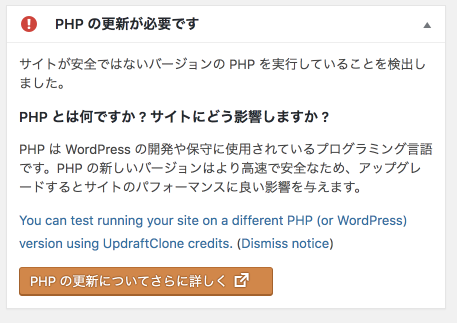
そういえばWordpressテーマやプラグインの更新もしてなかったなと
更新しましたが、この表示は消えず、
PHPの更新は、WordPress上ではなく、
レンタルサーバー側で行うということ。
WordPressダッシュボードからも「PHPの更新についてさらに詳しく」をクリックして確認できますが、
詳しくはこちらに書かれています。
https://ja.wordpress.org/support/update-php/
なぜPHPを更新する必要があるのか
- Web サイトがより速くなります。
- Web サイトがより安全になります。
WordPress公式サイトより抜粋
検索エンジンの評価にも影響が出るようなので、
初めてやってみたのですが、更新してみました。
PHPの更新をする前にやっておくこと
公式サイトでも書かれていますが、更新前にやっておくことを順番通りにやっておきました。
- サイトのバックアップを作成する
- WordPress 本体、テーマ、プラグインをアップデートする
- PHP の互換性をチェックする
- PHP 互換性の問題を修正する
WordPress公式サイトより抜粋
WordPressのカスタマイズ同様、このような変更作業をする際は
バックアップを必ずとっておきます。
本体、テーマ、プラグインのアップデートは、日頃のやり方と同じ。
更新がある場合、Wordpress画面左のメニューに数字が表示されているので、
更新があるものはアップデートしておきます。
PHP の互換性をチェック、問題の修正とは、
使用しているテーマやプラグインが、PHPの新しいバージョンに対応しているのかをチェックし、
問題がある場合、問題があるテーマ、プラグインがPHPに対応するのを待つ、もしくは代替を探すなどの処置をします。
レンタルサーバーでPHPの更新を行う。
ここからが本題である「PHPの更新」
契約しているレンタルサーバーによってやり方がありますので確認してください。
私はエックスサーバーを利用しているので、そちらでの説明となります。
エックスサーバーのサーバーパネルにログインします。
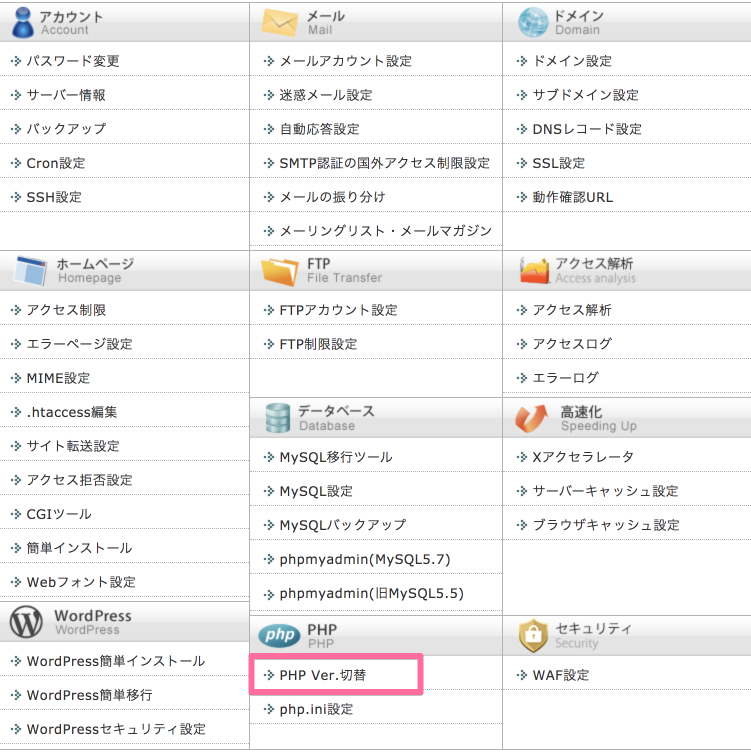
PHPの項目にある「PHP ver.切替」をクリックします。
ドメイン選択画面に切り替わるので、変更したいドメインを選択します。
PHPバージョン切替画面が表示されます。

ここで、現在のPHPのバージョンも確認出来ます。
非推奨のものには(非推奨)と表示もされています。
変更の仕方は、変更後のバージョンのプルダウンから選び、「変更」をクリックします。
切替が終わると「変更しました」の表示が出ます。
作業は以上になります。

